今日は、YouTube のスキンをダークモードにしてくれる Google Chrome 拡張機能「Dark Skin for Youtube™」と Firefox アドオン「Dark Theme for YouTube™」を紹介しようと思います。
Dark Skin for Youtube™(Google Chrome 拡張機能)
Dark Theme for YouTube™(Firefox アドオン)
「Dark Skin for Youtube™」「Dark Theme for YouTube™」は、その名の通りYouTube を黒いテーマにしてくれるChrome 拡張&Firefox アドオンです。
通常は白背景で表示されるYouTube の画面を、黒基調の目に優しい?ダークモードに変えられるようにするブラウザ拡張機能で、インストールするだけでナイトモードのような見た目を楽しめるようにしてくれます。
使用にあたりYouTube へのログインや面倒な設定等は一切必要なく、また機能の ON / OFF も任意のタイミングで切り替えることが可能となっています。
普段、YouTube の画面に眩しさを感じていたりする人や、単純に黒の方が好みだったりする人におすすめです。
ダウンロード(Chrome 拡張)
ダウンロード(Firefox アドオン)
Dark Skin for Youtube の使い方
- まず、
- Dark Skin for Youtube™(Google Chrome 拡張機能)
- Dark Theme for YouTube™(Firefox アドオン)
をインストールします。
- 以降、YouTube が、ダークモードで表示されるようになります。
(表示が変わらない場合、ページを再読み込みしてみてください)表示を通常のスキンに戻したくなったら、下記のような操作を行ってください。Google Chrome の場合
- ツールバー上の
ボタンをクリックします。
(表示が変わらない場合、ページを再読み込みしてみてください)機能が OFF になると、ボタンの表示がに切り替わります。
ツールバーボタンを再度クリックすると、テーマをダークモードに切り替えることができます。
(表示が変わらない場合、ページを再読み込みしてみてください)ツールバーボタンをクリックする
Firefox の場合
- ページ右上にある「Switch Mode – Dark」ボタンをクリックしてください。
再度ダークモードに切り替える時は、ページ右上の「Switch Mode – Light」ボタンをクリックします。
ページ右上にある「Switch Mode – Light」ボタンをクリックする
- ツールバー上の

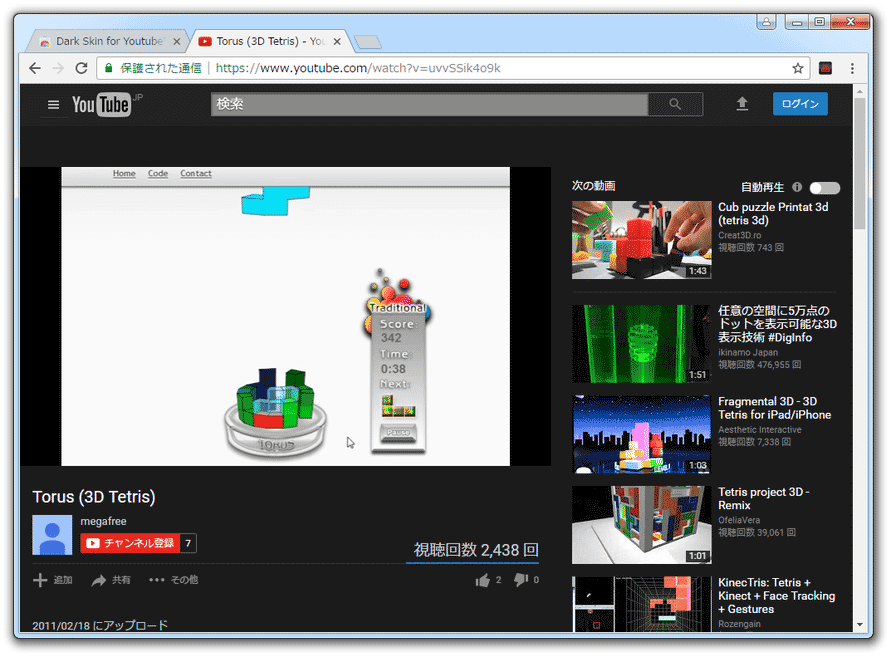
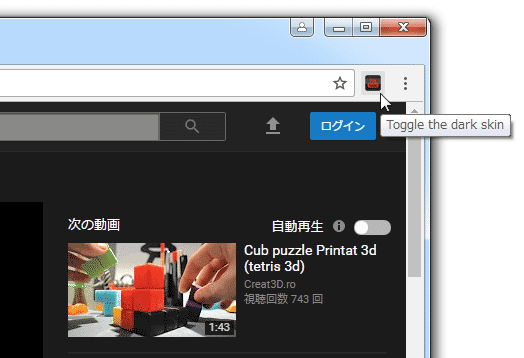
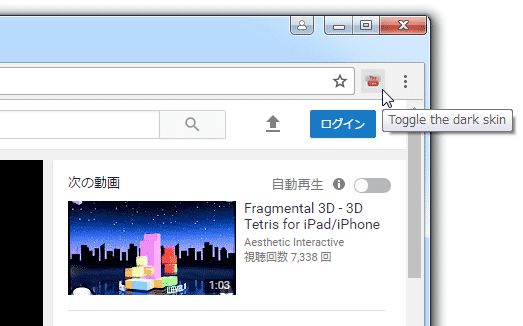
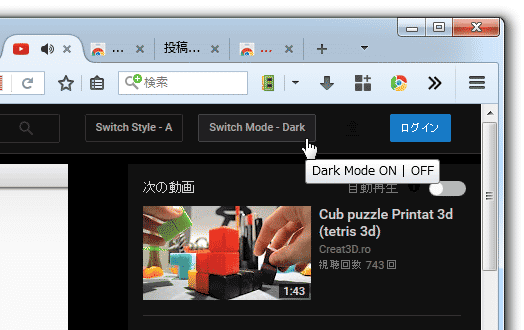
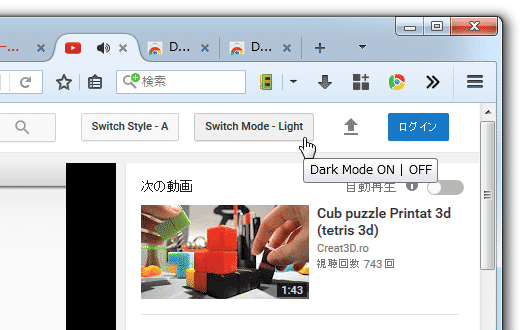
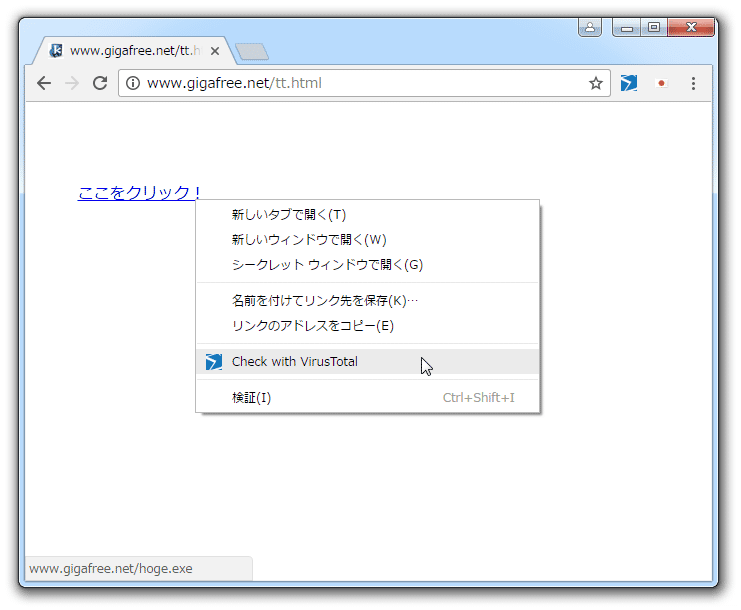
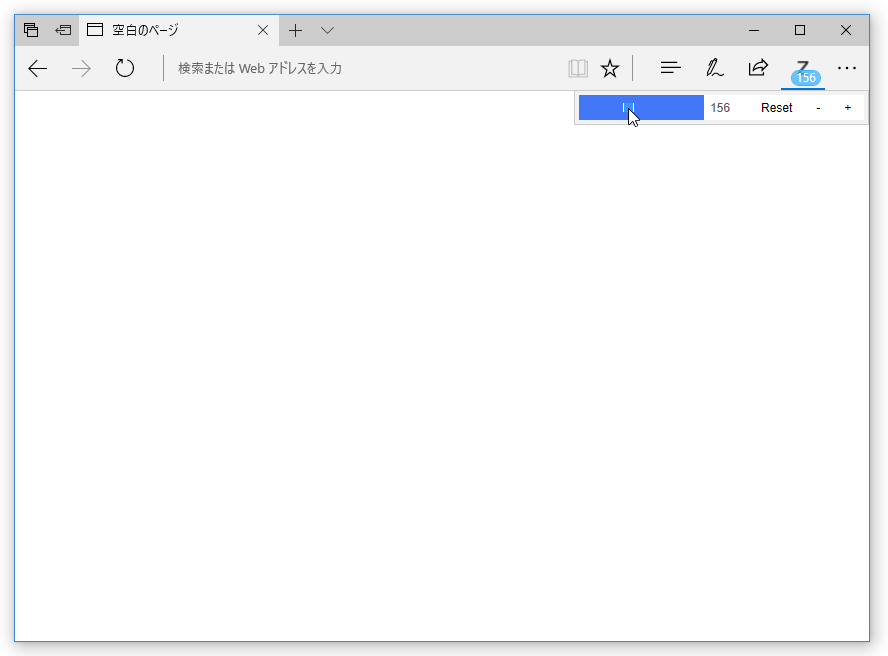
コメント